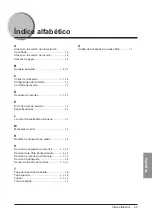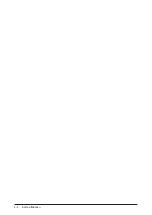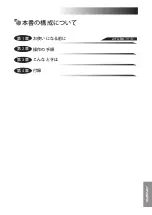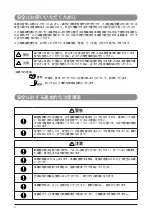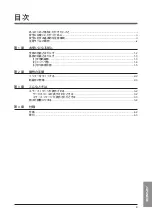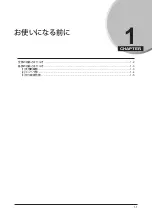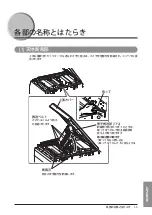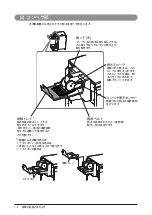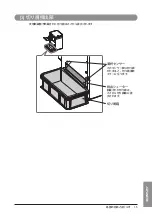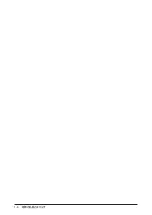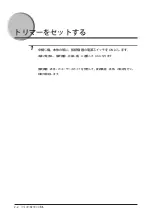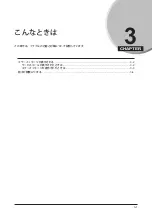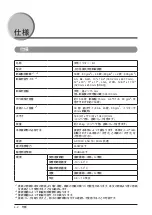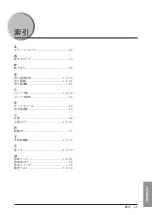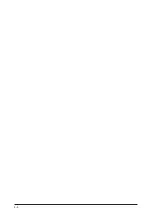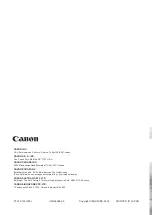Summary of Contents for Perfect Binder B1
Page 3: ......
Page 9: ...vi...
Page 15: ...1 6 Section Descriptions...
Page 16: ...2 CHAPTER 2 1 Operating Procedures Trimmer Setup 2 2 Operation While Trimming 2 3...
Page 24: ...4 CHAPTER 4 1 Appendix Specifications 4 2 Specifications 4 3 Index 4 4...
Page 29: ......
Page 39: ...1 6 Description des zones...
Page 48: ...4 CHAPITRE 4 1 Annexe Fiche technique 4 2 Fiche technique 4 2 Index 4 3...
Page 51: ...4 4...
Page 53: ......
Page 59: ...vi...
Page 65: ...1 6 Beschreibungen der einzelnen Bereiche...
Page 74: ...4 4 1 KAPITEL Anhang Technische Daten 4 2 Technische Daten 4 2 Index 4 3...
Page 77: ...4 4...
Page 79: ......
Page 85: ...vi...
Page 91: ...1 6 Descrizione delle varie sezioni...
Page 100: ...4 4 1 CAPITOLO Appendice Specifiche 4 2 Specifiche 4 2 Indice analitico 4 3...
Page 103: ...4 4 Indice analitico...
Page 105: ......
Page 111: ...vi...
Page 117: ...1 6 Descripci n de las secciones...
Page 126: ...4 4 1 CAP TULO Ap ndice Especificaciones 4 2 Especificaciones 4 2 ndice alfab tico 4 3...
Page 129: ...4 4 ndice alfab tico...
Page 130: ...1 2 3 4 JAPANESE...
Page 131: ......
Page 132: ...i JAPANESE B1...
Page 133: ...ii 145kg...
Page 134: ...iii JAPANESE i ii ii iv 1 1 2 1 3 1 1 3 2 1 4 3 1 5 2 2 2 2 3 3 3 2 3 2 3 3 3 4 4 4 2 4 3...
Page 135: ...iv...
Page 136: ...1 1 1 CHAPTER 1 2 1 3 1 1 3 2 1 4 3 1 5...
Page 137: ...1 2 1 2 3 1 1 3 2 1 4 3 1 5...
Page 138: ...1 3 JAPANESE 1 1 2 TF2...
Page 139: ...1 4 2 TE 1 1 2...
Page 140: ...1 5 JAPANESE 3...
Page 141: ...1 6...
Page 142: ...2 1 2 CHAPTER 2 2 2 3...
Page 143: ...2 2 1 ON ON...
Page 144: ...2 3 JAPANESE...
Page 145: ...2 4 1 2 3 4...
Page 146: ...3 1 3 CHAPTER 3 2 3 2 3 3 3 4...
Page 147: ...3 2 OFF 10 ON OFF...
Page 148: ...3 3 JAPANESE 2 1 3 A E F2 1 E B1 A F2 A F2 B1 F2 F2 B1 F2 E E F2 1...
Page 149: ...3 4 E F2 1 2 1 2 1 E F2 2...
Page 150: ...4 1 4 CHAPTER 4 2 4 3...
Page 153: ...4 4...